Most, egy évvel a Windows 11 megjelenése után, a Microsoft kiadta az első jelentős frissítést ehhez az operációs rendszerhez (OS): a Windows 11 2022 frissítése vagy a 22H2 verzió. Ez csak az első a sok jelentős frissítés közül, és sokan nem igazán tudják, hogy a legújabb verzió telepítve van-e vagy sem. Olvassa el ezt a cikket, hogy segítsen megtalálni a használt Windows 11 operációs rendszer verzióját. Azt is megtanítja, hogyan találhatja meg a Windows 11 buildszámát és kiadását:
Hogyan ellenőrizheti a Windows 11 verziószámát és az OS Build a gyors útját
A leggyorsabb módja annak, hogy megtudja, A Windows 11 verziója a Winver eszköz használata. Kattintson vagy koppintson a Keresés gombra a Start mellett, írja be, hogy winver, és válassza ki az azonos nevű keresési eredményt.
A winver keresése
Alternatív megoldásként megnyomhatja a Windows + R billentyűket a Futtatás ablak elindításához, és beírhatja a winver szót. Nyissa meg a szövegmezőt, majd nyomja le az Enter billentyűt, vagy kattintson az OK gombra.
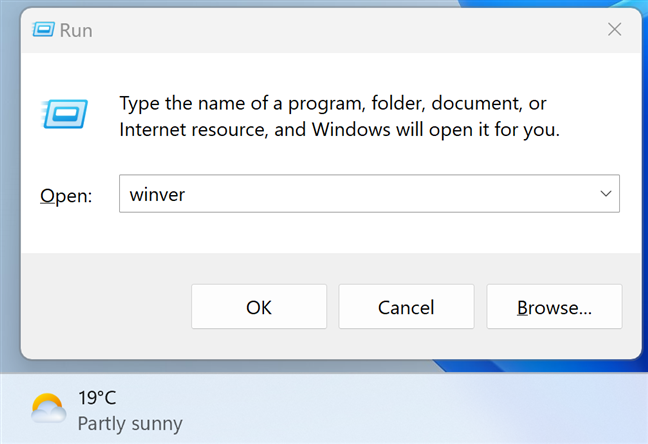
A Futtatás ablakba írja be a winver szót, és nyomja meg az Enter billentyűt.
Egy Windows névjegye ablak jelenik meg. Ebben láthatja a Windows 11 verzióját, valamint annak OS Build és a Windows 11 kiadását. Például a laptopomon Windows 11 Pro, 22H2 verzió, OS Build 22621.382 van.
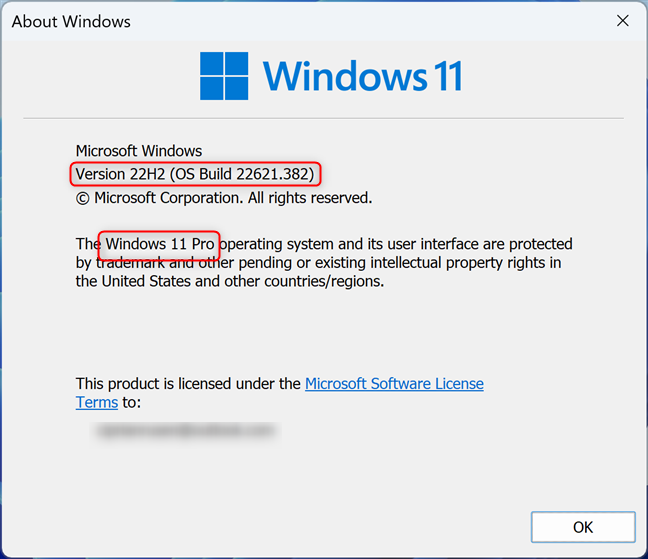
A Windows névjegye megjeleníti a Windows 11 verzióját, összeállítását és kiadását
Elmagyarázom, mit jelentenek ezek a számok és kifejezések ennek a cikknek az utolsó részei. Olvassa tovább, hogy megtudja, milyen Windows 11 verziók és kiadások léteznek, és mit jelentenek az OS build melletti számok.
Hogyan ellenőrizheti, hogy a Beállítások alkalmazásban melyik Windows 11 verziót használja
Ugyanennek az információnak egy alternatíváját a Beállítások alkalmazás kínálja. Kezdje a Beállítások megnyitásával: ezt gyorsan megteheti, ha egyszerre nyomja meg a Windows + I billentyűket a billentyűzeten. Ha a bal oldalsávon ki van választva a Rendszer, görgessen le az ablak jobb oldalán, és kattintson vagy koppintson a Névjegy lehetőségre.
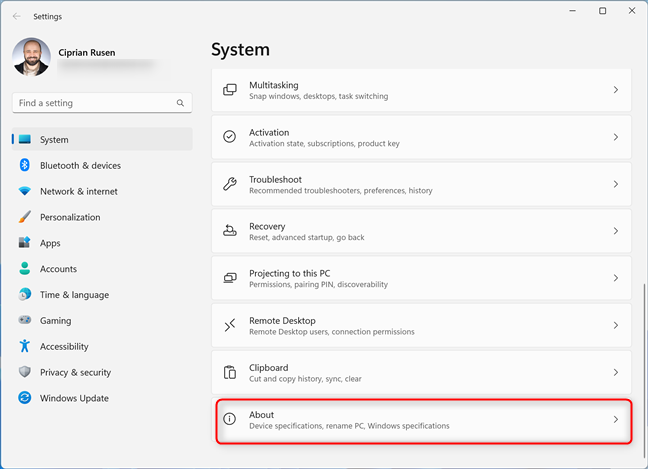
A Windows 11 beállításainál lépjen a Rendszer > Névjegy menüpontra.
Ez megnyitja a Névjegy oldalt számítógépén. Ezen információkat kaphat számítógépéről és operációs rendszeréről. Az általunk keresett információ:
Rendszertípus – az Eszközspecifikációk alatt található, és azt jelzi, hogy a Windows 11 64 bites operációs rendszer. Kiadás – a Windows specifikációi részben látható, megmondja, hogy melyik Windows 11 kiadása van: Home, Pro, Education, Enterprise stb. Verzió – a Windows specifikációi szakaszban felsorolva, megjeleníti a Windows 11 használt verzióját. OS Build – szintén a Windows specifikációi listájának része, megmutatja a használt Windows 11 pontos verzióját. 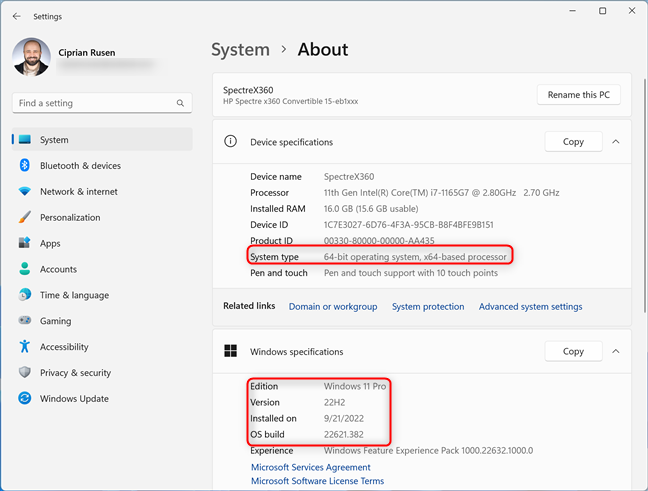
Ellenőrizze a Windows 11 verzióját , OS Build, kiadás és típus
TIPP: Figyelje meg számítógépe nevét a Névjegy ablak felső részén. Ha nem tetszik, hogyan nevezik el, a következőképpen módosíthatja a számítógép nevét.
Hogyan találhatja meg az operációs rendszer verzióját a Windows 11 rendszerben a Rendszerinformációk segítségével
Egy másik használható alkalmazás a Windows 11 verziójának és összeállításának megtalálásához a Rendszerinformációkat. Az alkalmazás megnyitásához kattintson vagy koppintson a Keresés gombra, írja be a rendszerinformációkat, és kattintson vagy koppintson az azonos nevű keresési eredményre. Az alkalmazás indításának egyéb módjaiért olvassa el ezt az útmutatót: 10 módszer a Rendszerinformációk elindítására a Windows rendszerben.
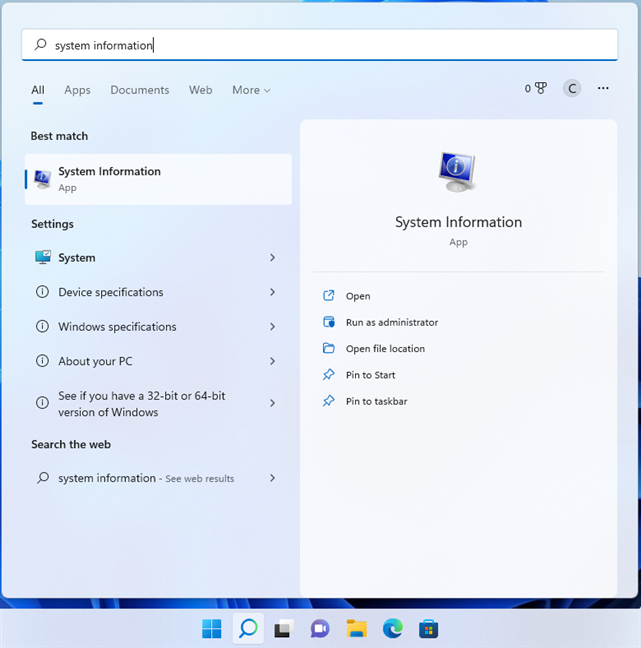
Rendszerinformációk keresése
Amint megnyílik a Rendszerinformáció, elöl és középen megjelenik az OS név és a verzió mező. , amely tudatja Önnel, hogy a Windows 11 melyik kiadását használja, valamint annak verziószámát és buildszámát.
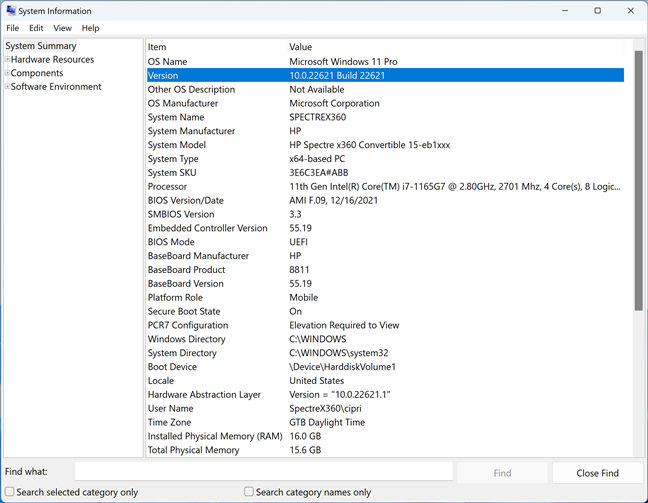
Tekintse meg a Windows 11 verziót a Rendszerinformációkban
Hogyan ellenőrizheti a Windows 11 verziót parancsok segítségével (Windows rendszerben Terminál, PowerShell, Parancssor)
Ha inkább parancssori környezetet szeretne használni, nyissa meg kedvenc alkalmazását:
Bármelyikbe írja be vagy másolja be ezt a parancsot:
wmic os get BuildNumber,Caption,version
Ezután nyomja meg az Enter billentyűt a végrehajtásához, és nézze meg a szükséges információkat.
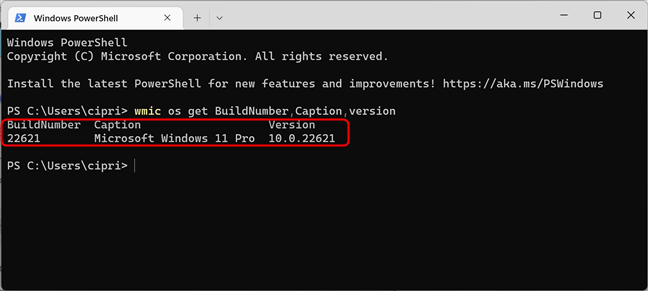
Keresse meg a Windows 11 verzióját és a buildszámot a wmic segítségével a cmd-ben
Vegye észre, hogy minden mezőnek saját oszlopa van, amely bemutatja a kért információkat: BuildNumber, Caption (a Windows 11 kiadást ismerteti Ön által használt), és Version.
Alternatív megoldásként használhatja ezt a parancsot is, hogy megkapja ugyanazt az információt:
systeminfo | findstr/B/C:”OS név”/C:”OS verzió”
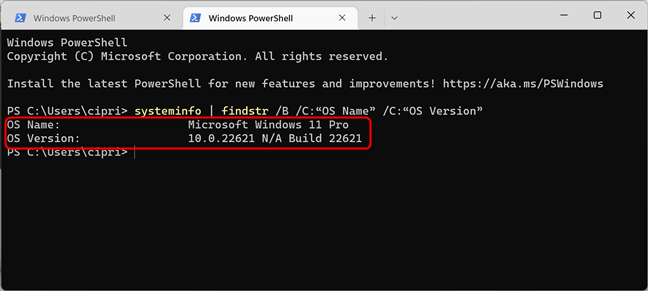
Keresse meg a Windows 11 verzióját és a build számát a rendszerinformáció segítségével a cmd-ben
Ez a parancs az operációs rendszer nevét adja vissza (az Ön által használt Windows 11 kiadás ) és az OS Version, amely megmutatja a Windows 11 verziószámát és a Build-ot.
Egy egyszerűbb parancs, amely csak a verziószámot és a buildet mutatja meg, a következő:
ver
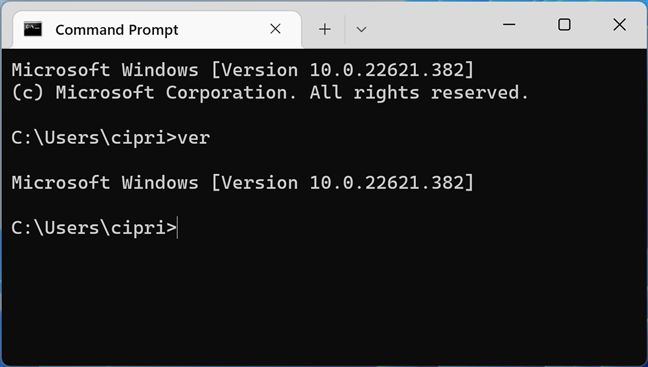
A ver parancs kevesebb információt jelenít meg
Amint azt már észrevette, az általunk megosztott parancsok olyan kimeneti információkat közvetítenek, amelyek kissé eltérnek a winver vagy a Beállítások által megjelenítetttől. A parancsok a Windows 11 verzióját számsorként sorolják fel, amely az operációs rendszer összeállítását is tartalmazza. Ugyanez vonatkozik a Rendszerinformáció alkalmazásra is. A korábbi példákban a 10.0 után megjelenő (build) számok 22621. Ez a buildszám segít megérteni, hogy pontosan melyik Windows 11 verziót használjuk, ezért olvassa tovább.
Mit jelentenek a Windows 11 verziószámai?
A Microsoft folyamatosan frissíti a Windows 11-et, és elméletileg minden évben kiad egy nagyobb frissítést. Minden frissítésnek van egy adott verziószáma, és mindegyikhez új funkciók, új alkalmazások, a motorháztető alatti változtatások és fejlesztések tartoznak, és így tovább. Egyelőre csak két Windows 11-verzió érhető el:
21H2-es verzió vagy build 22000-A Windows 11 kezdeti kiadása, októberben jelent meg. 2021. Íme egy lista a legjobb tulajdonságairól. 22H2-es verzió vagy build 22621 – Az első jelentős frissítés a Windows 11-hez, 2022 szeptemberében jelent meg. Íme, a Windows 11 2022 frissítés (22H2-es verzió) újdonságai. 23H2-es verzió – A Windows 11 második jelentős frissítése, amely 2023 második felében jelenik meg.
Windows 11-kiadások: Miben különböznek ezektől?
Megteheti számítógépére vagy eszközére telepítve van a Windows 11 alábbi kiadásai közül valamelyik:
Windows 11 Home. Ez a Windows 11 egyik fő kiadása, amelyet otthoni felhasználóknak szántak. Fogyasztói funkciókat tartalmaz, és internetkapcsolatra és Microsoft-fiókra van szükség a kezdeti beállítás befejezéséhez. Hiányoznak belőle az olyan üzleti funkciók, mint a BitLocker titkosítás vagy virtualizáció. Windows 11 Pro. Ez a Windows 11 második fő kiadása. A Home kiadástól kezdve mindent tartalmaz, de olyan funkciókat is hozzáad az üzleti környezetek és a hatékony felhasználók számára, mint a BitLocker és a tartományhoz való csatlakozás lehetősége. Windows 11 Pro munkaállomásokhoz. Hasonló a Windows 11 Pro-hoz, de támogatja a szakemberek számára hasznos további eszközöket is, például a fejlett feldolgozást, a rugalmas adattárolást és a gyorsabb fájlmegosztást. Windows 11 SE. A Windows 11 ezen kiadása alacsony kategóriás számítógépekhez készült, és oktatási és tudományos szervezeteknek szól. Ez a Windows 10 S utódja. Windows 11 Education. A Windows 11 SE-hez hasonlóan ez a kiadás is tudományos szervezetek számára készült. Azonban több funkcióval rendelkezik, és nem kizárólag az alsó kategóriás eszközöket célozza meg. Windows 11 Pro Education. Akadémiai szervezetek számára készült, fejlettebb kiadás. Tartalmazza a Windows 11 Pro legtöbb funkcióját és néhány további hasznos eszközt. Windows 11 Enterprise. A Windows 11 Pro összes funkcióját biztosítja, a hálózati rendszergazdákat és a technológiaorientált cégeket segítő további funkciókkal. Windows 11 vegyes valóság. Ez a kiadás vegyes valóságot vagy virtuális valóságot használó eszközökhöz készült, mint például a Microsoft Hololens. Nem található meg laptopokon, PC-ken, táblagépeken stb.
A fent felsorolt Windows 11-kiadásokon kívül a Microsoft más típusú speciális kiadásokat is értékesíthet, például Nés KNnek. Ezek a Windows 11 kiadásai, amelyek nem tartalmazzák a Windows Media Playert, a Media Playert és más multimédiás funkciókat. Az N változatok Európában, míg a KN változatok Koreában kaphatók. Ezek csak azért léteznek, hogy megfeleljenek a trösztellenes törvényeknek ezekben a régiókban, ahol a Microsoftot bűnösnek találták monopóliumával való visszaélésben, hogy ártson a versengő video-és audioalkalmazásoknak. Az N és a KN a Windows 11 különféle kiadásaira alkalmazható. Lehet például Windows 11 Home N, Windows 11 Pro N stb.
Mi a Windows 11 operációs rendszer összeállítása?
Az OS Build száma növekszik minden alkalommal, amikor jelentős frissítéseket alkalmaznak a Windows 11 rendszeren. Ez az információ hasznos, ha ismernie kell a Windows verzióját 11 Ön által használt programokat, amint azt az útmutató „Mit jelentenek a Windows 11 verziószámai?” című szakaszában korábban kifejtettük. Ezen túlmenően hibaelhárítási célokra is hasznosak. Például, ha hibát talál, és felveszi a kapcsolatot a Microsoft támogatási mérnökeivel, az OS Build segítségével megtudhatják a Windows 11 pontos verzióját, valamint azt, hogy milyen frissítésekre van szükség a probléma megoldásához. A Windows 11 buildszámainak alakulásáról itt tájékozódhat: Windows 11 kiadási információk.
Mi a Windows 11 rendszertípusa?
A rendszertípus csak azt jelzi, hogy a Windows 11 a processzor 64 bites regiszterét használja. Mivel a Windows 11 csak 64 bites processzorokon működik, ezt az információt meglehetősen feleslegesnek találjuk.
Milyen Windows 11 verziót és kiadást használ?
Most már tudja, hogyan találja meg a Windows 11 verziója és kiadása van. Indulás előtt ossza meg velünk Windows 11 verzióját, kiadását és buildszámát. Kíváncsian várjuk olvasóinkkal a legnépszerűbb Windows 11-kiadásokat.